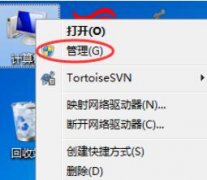电脑驱动程序的更新是维护系统性能和稳定性的重要环节。尽管这些文件通常会在操作系统或硬件的更新过程中自动更新,但用户仍需了解如何判断驱动程序是否需要更新,尤其是在关键应用程序或新硬件出现时。

市场上硬件更新迭代速度不断加快,例如最新的显卡和主板不仅提升了图形处理能力,还支持新的技术标准。如果不及时更新驱动程序,用户可能无法充分利用这些新特性或性能改进。
确定驱动程序是否需要更新有几个有效的方法。访问硬件制造商的官方网站。大多数知名品牌会提供专门的支持页面,列出最新的驱动程序版本及其更新内容。用户可以通过对比自己当前安装的版本与网站上提供的版本来判断是否需要升级。
另一个实用方法是使用专门的驱动程序更新工具。这些工具能够自动扫描系统中的所有驱动程序,并根据最新信息提供更新建议。这对于不太熟悉系统管理的用户尤为方便,因为手动查找每个驱动程序可能需耗费大量时间。
除了官网和更新工具,询问社区论坛也是一个不错的选择。很多技术爱好者会在论坛上分享他们的经验和更新心得,用户可以根据这些讨论来判断某个特定驱动程序是否影响到系统性能。
虽然定期更新驱动程序可以提高系统的稳定性和性能,但也需要谨慎。某些情况下,新的驱动程序可能与已有的应用软件产生兼容性问题。在更新之前最好先查阅相关的用户反馈,确保该更新不会引发其它问题。
针对不同硬件的使用场景,更新频率也有所不同。对于游戏玩家来说,显卡驱动程序的更新显得尤为重要,因为游戏开发者常常会推送更新以优化新发布的一些大作。而对于普通的办公电脑,驱动程序更新的频率可以相对较低,通常在系统提示或特定需求下进行检查和更新即可。
维护良好驱动程序健康的还有多种DIY技巧可用于提升系统性能。了解如何手动清理和优化驱动程序,合理配置系统设置,有助于降低潜在的系统负担。例如,在运行大负载应用时,可以通过上调相关驱动的优先级,确保系统资源被合理分配。
了解驱动程序的版本记录可以帮助用户评估更新的价值。这些记录通常详细列出修复的错误、改进的功能等。对照这些信息后,用户可以更科学地做出更新决策,以满足个人需求。
常见问题解答(FAQ):
1. 如何检查我的电脑驱动程序?
在设备管理器中可以查看所有安装的驱动程序,右键点击设备选择属性查看详细信息。
2. 更新驱动程序后,系统不稳定怎么办?
尝试恢复到上一个驱动版本,通常在设备管理器中可以找到回滚驱动程序的选项。
3. 有哪些好用的驱动程序更新工具推荐?
常用的工具包括Driver Booster、Snappy Driver Installer和Driver Easy等,这些工具提供自动扫描和更新功能。
4. 驱动程序更新的频率应该是多少?
对于高频使用的设备,如游戏显卡,可以每月检查一次;而较少使用的办公设备,建议每季度或半年度检查。
5. 驱动程序更新前需要备份吗?
是的,备份重要的数据和系统状态是个好习惯,以防止更新后出现不可预料的问题。